Tidak dapat menginstal windows, enkripsi drive bitlocker diaktifkan pada partisi yang dipilih [fix]
Diterbitkan: 2025-05-16Terkadang, kami meningkatkan atau menginstal ulang sistem operasi Windows di PC kami. Ini membantu kami tetap diperbarui dengan fitur baru dan pembaruan keamanan.
Saat Anda mencoba menginstal atau meningkatkan OS Windows Anda dan melihat “tidak dapat menginstal Windows, enkripsi drive bitlocker diaktifkan pada kesalahan partisi yang dipilih” setelah memilih partisi untuk menginstal Windows, panduan ini cocok untuk Anda. Kami telah menjelaskan apa yang menyebabkan masalah dan bagaimana Anda dapat memperbaikinya dengan cepat.
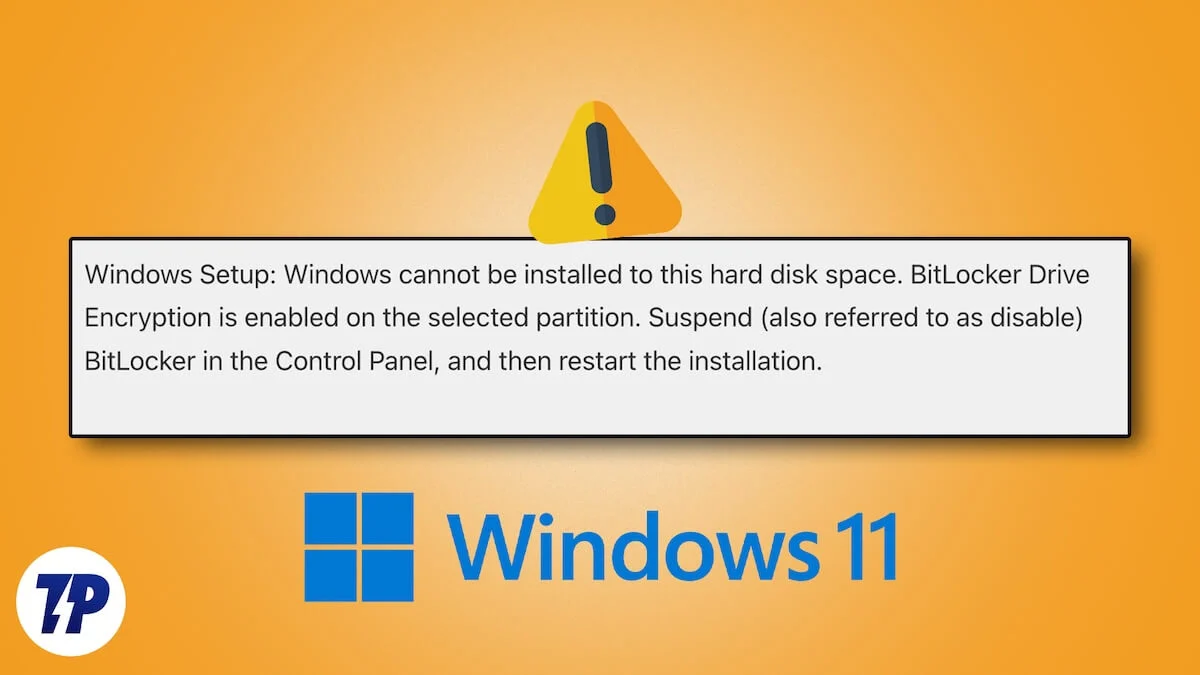
Daftar isi
Apa enkripsi "tidak dapat menginstal windows, bitlocker drive diaktifkan pada kesalahan partisi yang dipilih"?
Windows 11 dan versi lama dari sistem operasi Windows memiliki enkripsi bitlocker diaktifkan pada drive. Bitlocker memiliki kunci pemulihan yang dapat disimpan ke akun Microsoft Anda. Ketika enkripsi Bitlocker diaktifkan pada drive dan partisinya, ia mencegah Windows memodifikasi atau menginstal pada drive.
Dalam kasus seperti itu, Anda melihat "Windows tidak dapat diinstal pada ruang hard disk ini. Enkripsi drive Bitlocker diaktifkan pada partisi yang dipilih. SUSPEND (juga disebut sebagai dinonaktifkan) Bitlocker di panel kontrol, dan kemudian restart instalasi." kesalahan. Anda dapat memperbaikinya dengan beberapa cara sederhana.
Perbaiki "Tidak dapat menginstal Windows, enkripsi drive bitlocker diaktifkan pada partisi yang dipilih"
Nonaktifkan enkripsi Bitlocker
Seperti yang disarankan dalam pesan kesalahan yang Anda lihat saat mencoba menginstal Windows pada partisi terenkripsi BitLocker, untuk sementara menonaktifkan enkripsi akan memungkinkan Anda menginstal Windows tanpa kesalahan. Untuk menonaktifkan sementara enkripsi Bitlocker, Anda harus dapat mengakses aplikasi Pengaturan setelah mem -boot PC. Jika Anda tidak dapat boot ke Windows, metode ini tidak akan berfungsi.
Untuk mematikan enkripsi Bitlocker di Windows 11,
- Buka aplikasi Pengaturan menggunakan menu Mulai atau Win+i Keyboard Shortcut.
- Pilih sistem di menu sisi kiri. Kemudian, klik pada tab Penyimpanan .
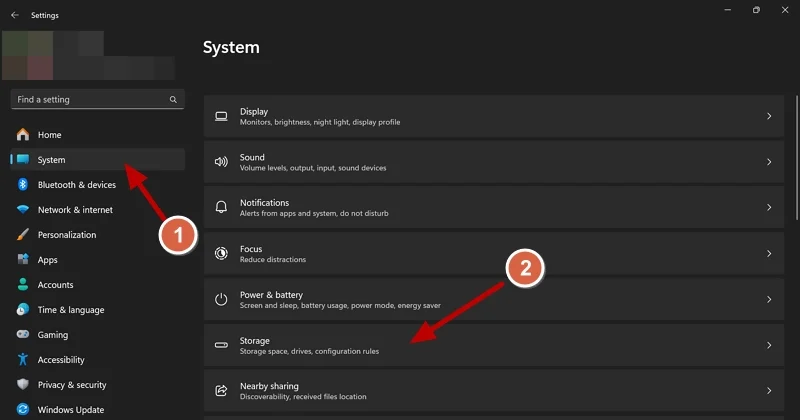
- Perluas tab Pengaturan Penyimpanan Lanjutan di Pengaturan Penyimpanan dan klik pada Disk & Volume .
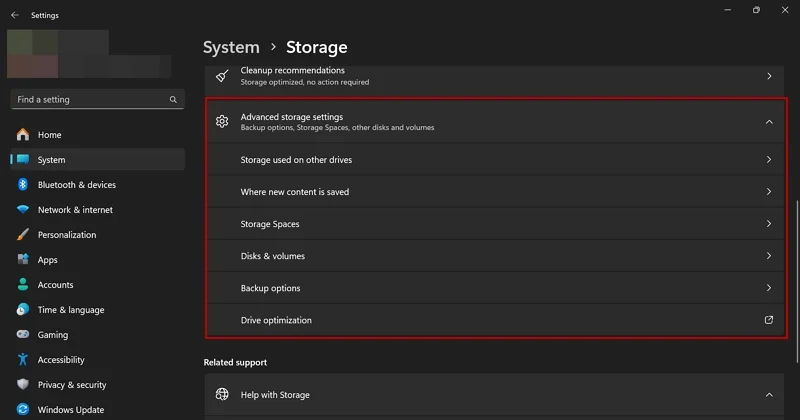
- Anda akan melihat informasi hard disk Anda dan semua volume atau partisi yang telah Anda buat di PC Anda. Klik tombol Properties di samping partisi yang Anda pilih untuk menginstal Windows sebelum Anda melihat kesalahan.
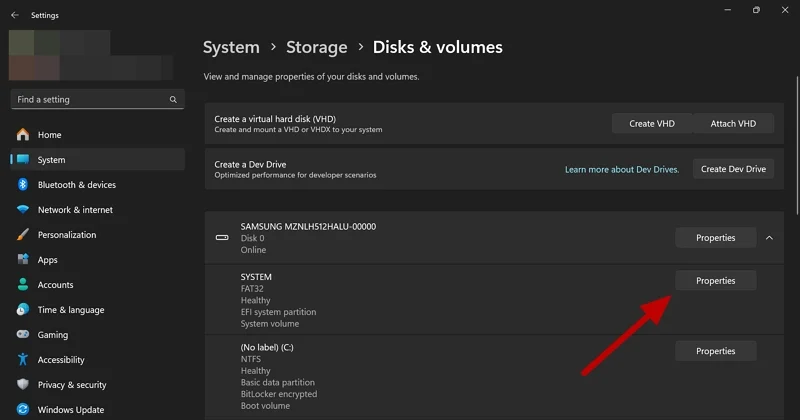
- Gulir ke bawah ke bagian Bitlocker pada halaman Properties dari volume yang dipilih . Kemudian klik mematikan Bitlocker .
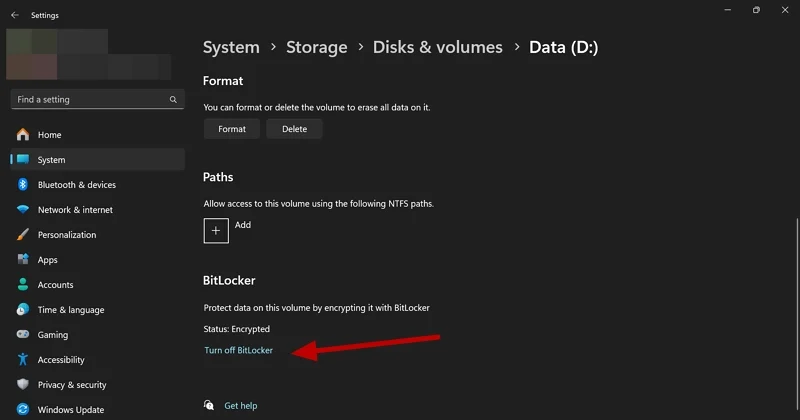
- Ini akan membuka jendela enkripsi drive bitlocker di panel kontrol. Klik pada Suspend Protection dan pilih YA di jendela Prompt untuk menangguhkan atau menonaktifkan enkripsi Bitlocker untuk sementara yang dipilih untuk menginstal Windows.
Sekarang, Anda dapat memulai kembali menginstal Windows di partisi di mana Anda telah menonaktifkan enkripsi Bitlocker. Instalasi akan dilalui tanpa masalah. Setelah berhasil menyelesaikan instalasi, ikuti langkah -langkah di atas dan aktifkan enkripsi Bitlocker pada volume/partisi yang dipilih lagi untuk keamanan.
Jika sistem Anda berjalan di Windows 11 Home, Anda tidak akan menemukan opsi untuk menonaktifkan atau menangguhkan enkripsi Bitlocker. Anda harus menonaktifkan enkripsi perangkat untuk menonaktifkan enkripsi Bitlocker.

Untuk menonaktifkan enkripsi perangkat di rumah Windows 11,
- Buka aplikasi Pengaturan dan klik Privasi & Keamanan . Pilih Enkripsi Perangkat di Opsi Privasi & Keamanan.
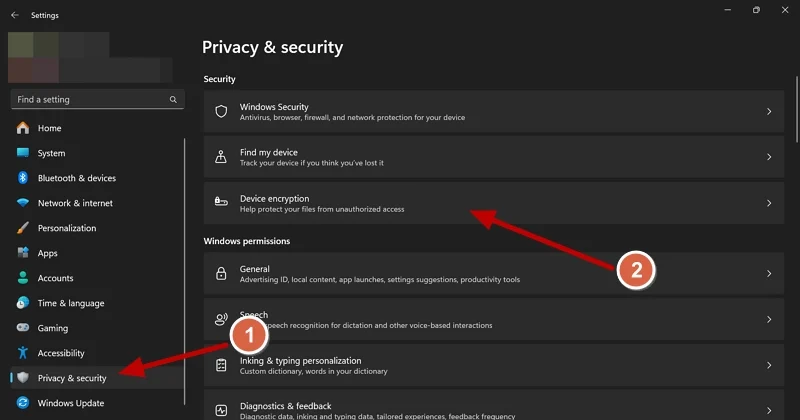
- Matikan tombol mati di samping enkripsi perangkat untuk menonaktifkan enkripsi Bitlocker pada PC Windows 11 Home Anda.
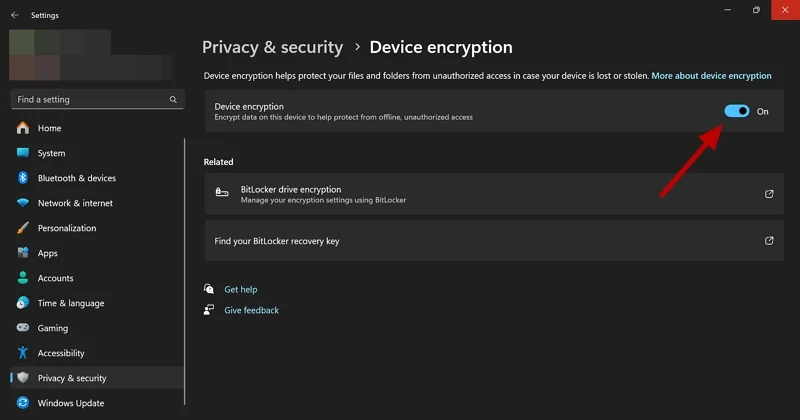
- Klik mematikan di konfirmasi enkripsi perangkat mati yang Anda lihat.
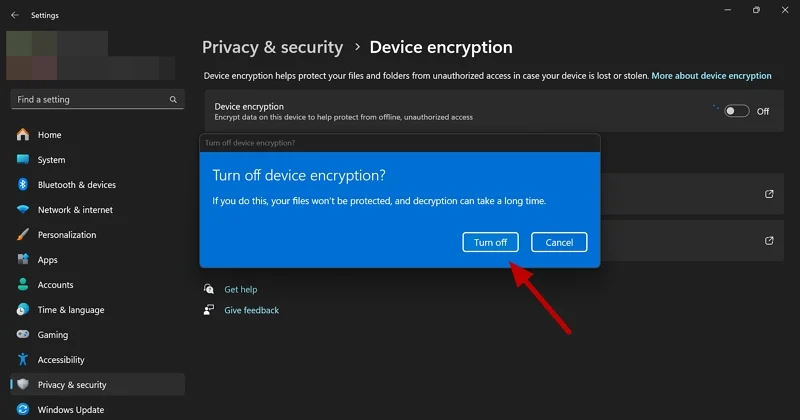
Ini akan menonaktifkan enkripsi perangkat dan memungkinkan Anda menginstal Windows tanpa masalah. Pastikan Anda menyalakan enkripsi perangkat lagi dengan cara yang sama untuk melindungi perangkat Anda setelah pemasangan Windows yang berhasil.
Buka kunci drive terenkripsi bitlocker dengan kunci pemulihan
Jika Anda memiliki kunci pemulihan bitlocker atau Anda telah mendukungnya ke akun Microsoft Anda di PC Windows Anda, Anda dapat menggunakan kunci pemulihan untuk membuka kunci drive dan menginstal Windows tanpa masalah apa pun.
Untuk mendapatkan kunci pemulihan dari akun Microsoft,
- Buka browser web dan kunjungi situs web Microsoft Account.
- Masuk dengan akun Microsoft yang Anda gunakan di PC Anda.
- Anda akan melihat halaman Kunci Pemulihan Bitlocker setelah masuk.

- Karena Anda tidak memiliki ID kunci untuk menemukan kunci pemulihan untuk partisi yang dipilih, Anda perlu menggunakan semua tombol pemulihan 48 digit satu demi satu untuk membuka kunci drive.
- Untuk membuka kunci partisi menggunakan tombol pemulihan yang Anda dapatkan dari akun Microsoft Anda, tekan tombol Shift + F10 pada keyboard Anda untuk membuka prompt perintah.
- Ketik perintah berikut dan tekan Enter .
Kelola -bde -unlock x: -rb 48 digit kunci pemulihan
Kami telah menggunakan X (setelah -disable) untuk mewakili volume. Anda perlu menggantinya dengan huruf volume yang ingin Anda buka. Kemudian, gunakan tombol pemulihan 48 digit sebagai pengganti teks kunci pemulihan 48 digit.
Jika Anda berhasil mendapatkan kunci pemulihan yang benar, itu akan membuka kunci partisi dan memungkinkan Anda menginstal Windows.
Hapus partisi
Jika masalah belum diperbaiki, satu -satunya cara Anda dapat menginstal Windows tanpa melihat kesalahan adalah dengan menghapus partisi. Menghapus partisi menciptakan ruang yang tidak dialokasikan, yang dapat Anda gunakan untuk membuat partisi baru dan menginstal Windows. Ingatlah bahwa data yang telah Anda simpan di partisi akan hilang.
Untuk menghapus partisi dan membuat partisi baru,
- Pilih partisi terenkripsi Bitlocker dan klik tombol Hapus .
- Ini akan menunjukkan ruang yang tidak dialokasikan. Pilih ruang yang tidak dialokasikan dan klik tombol baru .
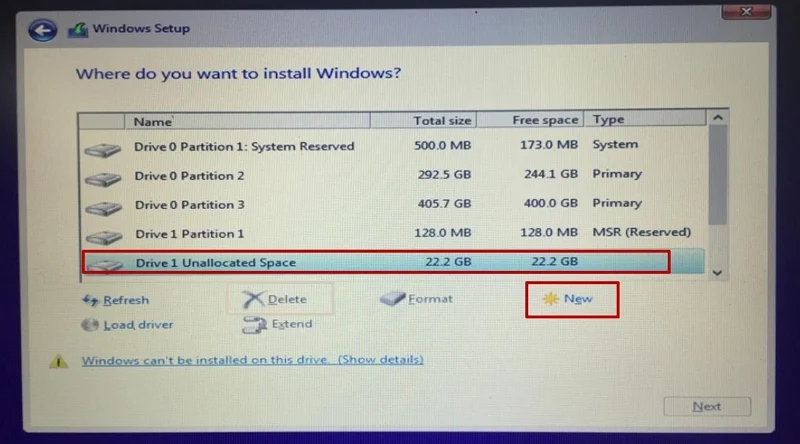
Sumber Gambar: Microsoft - Klik Terapkan untuk membuat partisi baru dari ruang yang tidak dialokasikan.
Sekarang, pilih partisi baru dan lanjutkan menginstal Windows.
Bypass Enkripsi Bitlocker dan instal Windows dan instal Windows di partisi yang Anda pilih
Anda dapat menginstal Windows pada partisi apa pun yang Anda pilih, bahkan jika Bitlocker mengenkripsi. Anda hanya perlu memiliki kunci pemulihan untuk partisi yang dipilih, atau Anda perlu menyerah pada data yang telah Anda simpan di partisi, karena Anda perlu menghapus partisi dan membuat yang baru.
FAQ pada enkripsi drive bitlocker
1. Bagaimana cara menonaktifkan bitlocker saat menginstal windows?
Anda dapat menonaktifkan Bitlocker dari aplikasi Pengaturan, Panel Kontrol, atau menggunakan prompt perintah. Ini harus bersifat sementara, karena secara permanen menonaktifkan panel kontrol akan menyebabkan masalah keamanan pada drive Anda dan partisinya.
2. Dapatkah saya menginstal windows di drive dengan bitlocker?
Anda dapat menginstal Windows pada drive atau partisi yang dienkripsi dengan BitLocker. Tetapi Anda perlu menangguhkan enkripsi Bitlocker sementara di panel kontrol atau membukanya menggunakan panel kontrol dengan tombol pemulihan yang didukung ke akun Microsoft Anda.
3. Bagaimana cara menginstal Windows 11 tanpa Bitlocker?
Edisi Windows 11 Pro dan Enterprise hadir dengan enkripsi dan opsi Bitlocker untuk menonaktifkan atau mematikan fitur untuk sementara pada partisi yang dipilih. Meskipun Windows 11 Home Edition tidak memiliki fitur Bitlocker, ia hadir dengan enkripsi perangkat secara default. Ini mengenkripsi drive dan volume dengan bitlocker. Berbeda dengan edisi Pro dan Enterprise, Anda tidak dapat bermain dengan Bitlocker di edisi Home. Tidak mungkin untuk menginstal Windows 11 tanpa Bitlocker.
